Hvis du er Windows Home Server-entusiast, vil du sannsynligvis teste ut den nye versjonskoden som heter Vail. Du har kanskje ikke en ekstra boks å teste den på, så her ser vi på å installere den på VMware Workstation.
Starter
Du trenger følgende elementer for å komme i gang.
- VMware Workstation med gyldig lisens, eller du kan bruke den gratis i en 30-dagers prøveperiode
- WHS Vail Beta ISO
- Datamaskin som er i stand til maskinvarevirtualisering
- Nok harddiskplass på vertsdatamaskinen til å lage en virtuell harddisk på 160 GB som er minimumskrav til systemet
- Minst 2 GB RAM eller mer på vertsdatamaskinen - Den minste mengden RAM som skal tildeles for Vail er 1 GB
For denne artikkelen brukte vi en maskin med en Core i3-prosessor og 6 GB RAM som kjører Windows 7 Ultimate x64 og VMware Workstation 7.1.
Maskinvarevirtualisering
For å begynne med må du sørge for at maskinen din er i stand til maskinvarevirtualisering. Hvis det ikke er det, vil du kanskje sjekke gjennom BIOS-innstillingene for å aktivere det. Se også etter og installer eventuelle BIOS-oppdateringer som er tilgjengelige for maskinen din. Et utmerket verktøy for raskt å finne ut om det er i stand til maskinvarevirtualisering SecurAble . Det er ingen installasjon nødvendig ... bare last ned filen og kjør den.
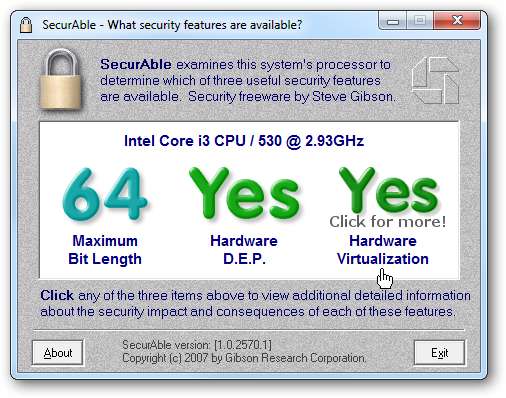
Installer VMware
Hvis du ikke allerede har det, kan du laste ned og installere VMware Workstation (lenke nedenfor). Hvis du allerede har gratis VMware Player installert, blir du bedt om å avinstallere det først. Ikke bekymre deg for å miste noen virtuelle maskiner som du opprettet i Player as Workstation, kommer også med en versjon av Player.
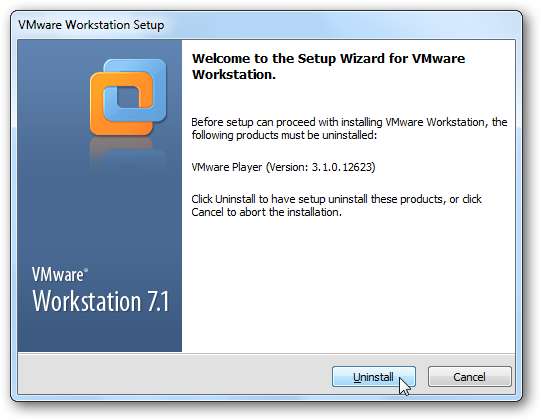
En omstart kreves for å fullføre avinstallasjonen av VMware Player.
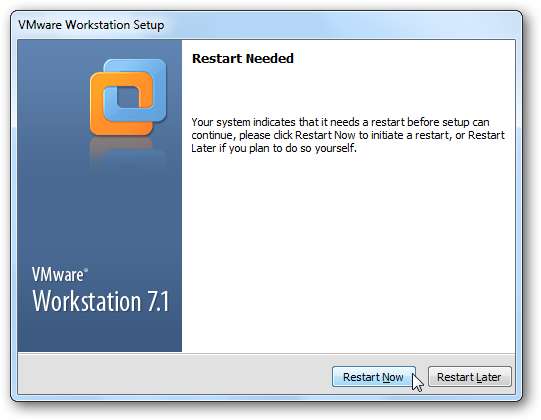
Når du kommer tilbake fra omstarten eller bare begynner installasjonen, går du gjennom veiviseren og godtar standardinnstillingene for en typisk installasjon. Du blir også bedt om å oppgi lisensnummeret ditt under prosessen eller fortsette med den gratis prøveperioden.
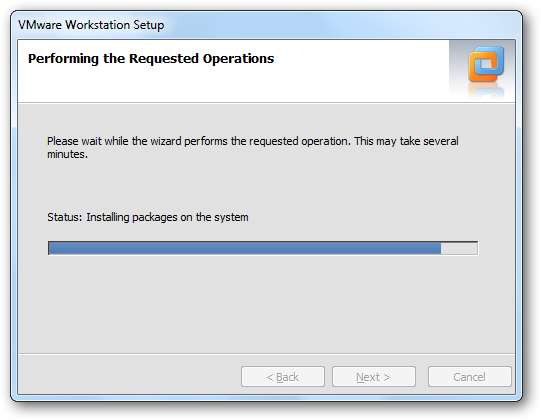
Igjen vil en omstart kreves for å fullføre installasjonen.

Opprette ny virtuell maskin
Når den er installert, ser du VMware Workstation-ikonet i oppgavelinjen. Start den derfra og klikk på Ny virtuell maskin.
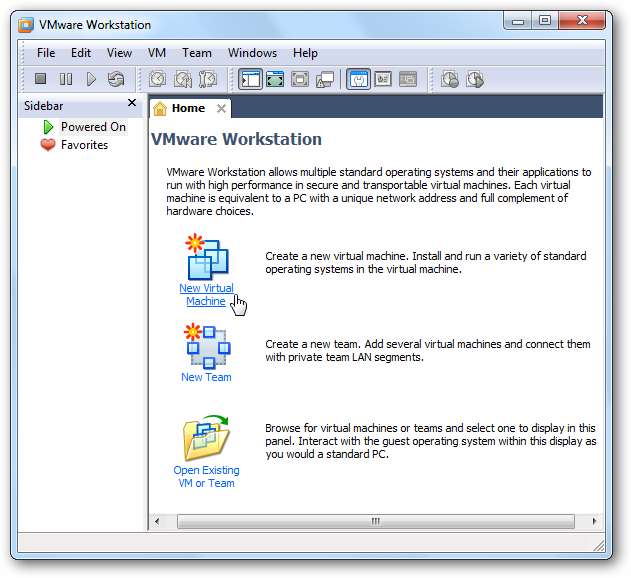
Når guiden Ny virtuell maskin starter, klikker du på Egendefinert (avansert) konfigurasjon.
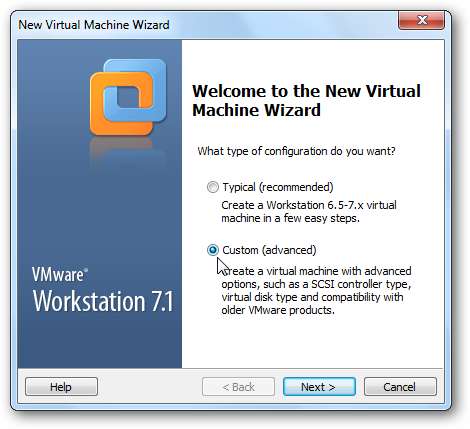
I neste trinn i veiviseren beholder du bare standardinnstillingene og velger Neste.

Velg nå Jeg installerer operativsystemet senere . Dette vil gjøre installasjonsprosessen enklere ved å konfigurere de riktige VMware-innstillingene først og ikke la den gjøre en uovervåket installasjon.
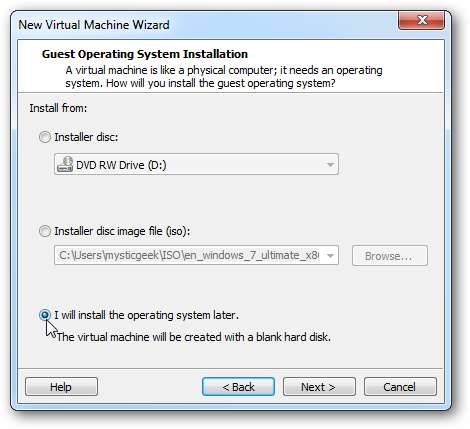
For gjestoperativsystemet velger du Windows Server 2008 x64.
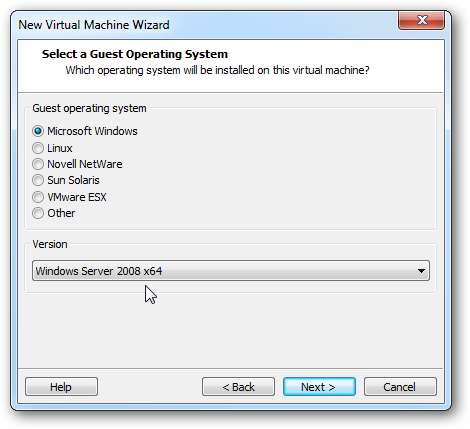
Gi din VM et navn som er fornuftig. Hvis du ender opp med å installere mange forskjellige virtuelle maskiner, vil det gi dem unike navn å holde dem alle rette.
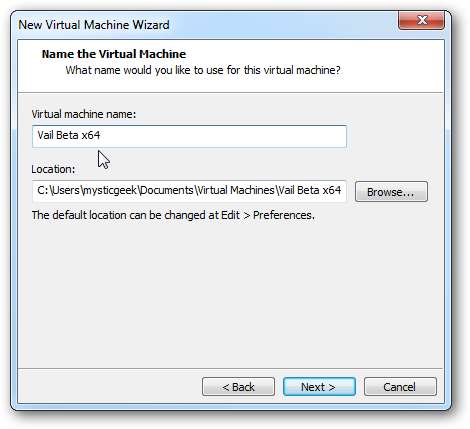
For denne artikkelen endret vi ikke prosessorinnstillingene, vi holdt dem med standardinnstillingene. Dette er noe du kanskje vil eksperimentere med senere.
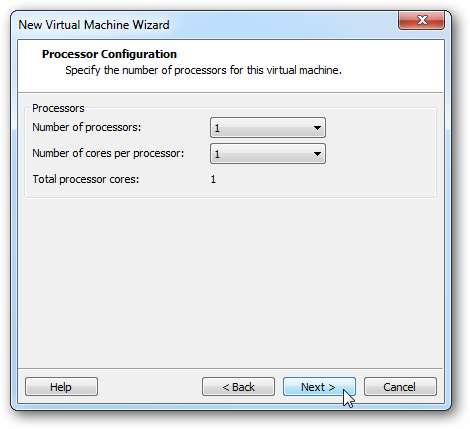
Nå bestemmer du hvor mye minne du vil tildele Vail VM. Husk at det vil bruke vertsdataminnet, så hvis du ikke vil ha store langsomme nedturer med andre oppgaver mens den virtuelle maskinen kjører, kan du sette den til minimumskravet som er 1 GB. På systemet vårt har vi noe minne til overs, så vi støtet det opp til 2 GB.
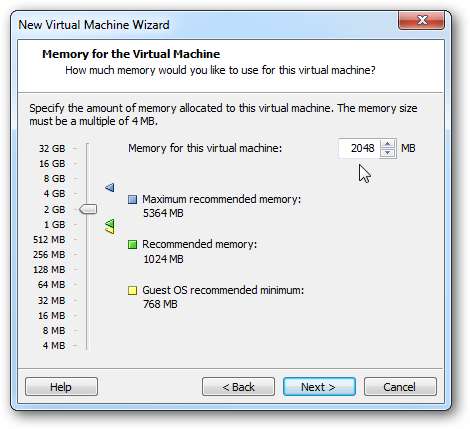
Velg Nettverkstype Bruk brokoblet nettverk for best ytelse. Dette vil gi din Vail VM sin egen IP-adresse og vil fungere som en egen maskin i nettverket ditt.
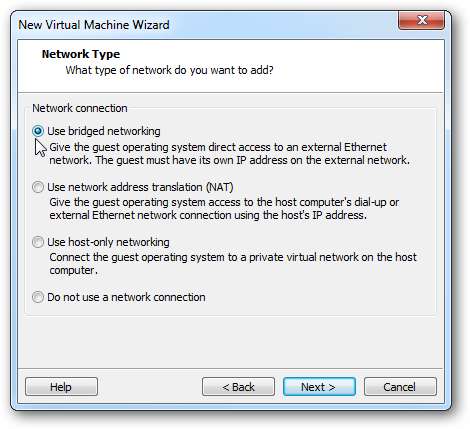
For SCSI Controller-typen kan du bare la den stå med standard anbefalt LSI Logic SAS. Igjen vil du kanskje eksperimentere med disse innstillingene på et annet tidspunkt, men foreløpig kan du forlate det.
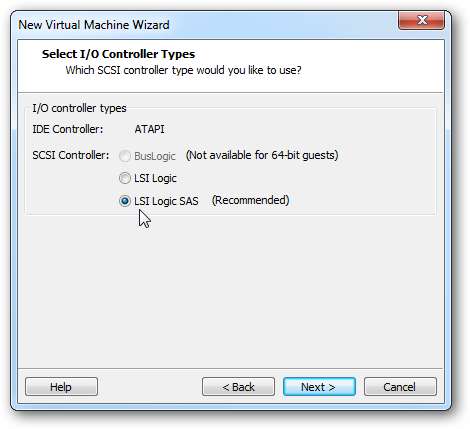
Nå må du opprette en ny virtuell disk for Vail.
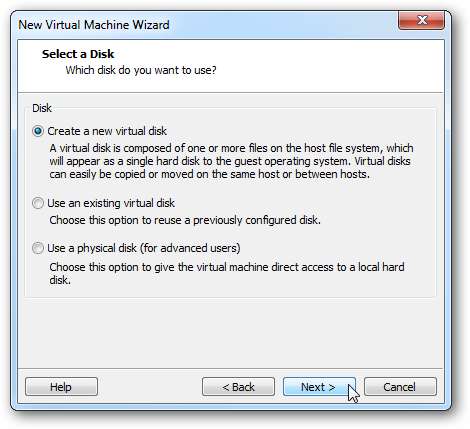
Velg platetypen som skal SCSI ...
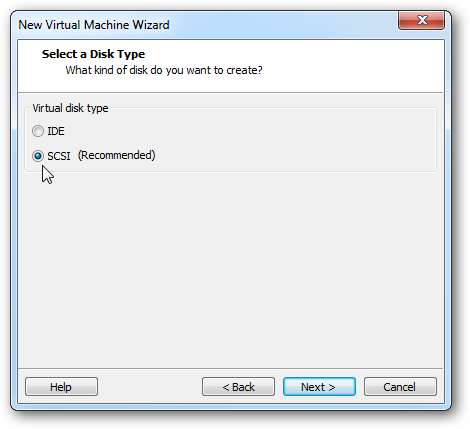
Nå må du velge størrelsen på den virtuelle harddisken. Minimumskravet er 160 GB, så du vil være sikker på at du har nok diskplass på vertsdatamaskinen.
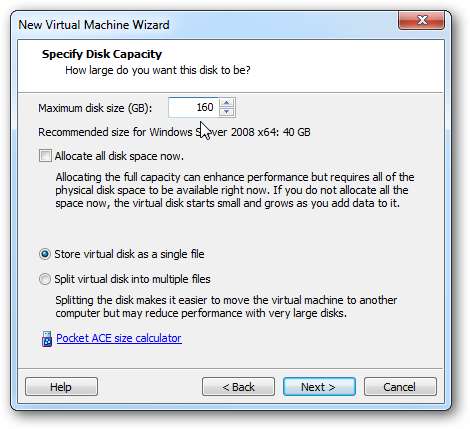
Du kan deretter spesifisere diskfilen, vi la den bare være som standard.
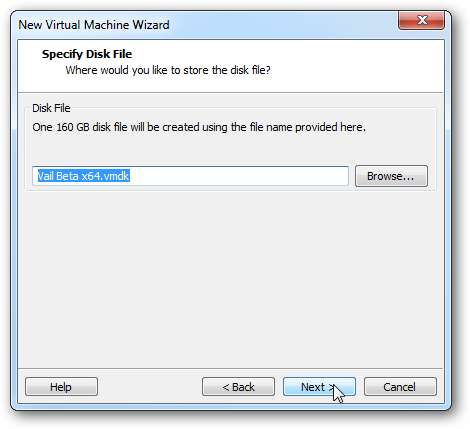
Du får en oversikt over innstillingene du valgte da du opprettet server-VM. Se etter det, og hvis noe ikke ser riktig ut, kan du gå tilbake på dette tidspunktet og gjøre endringer.
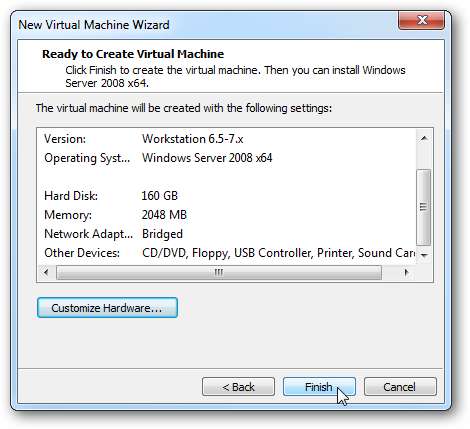
Fra hovedskjermbildet til arbeidsstasjonen, under Enheter, dobbeltklikker du CD / DVD slik at vi kan installere ISO-bildet. Siden Vail kommer i ISO-format, er det ikke nødvendig å brenne det til plate for VM. Det kan være lurt å brenne den på et eller annet tidspunkt for å installere den på en faktisk maskin senere.
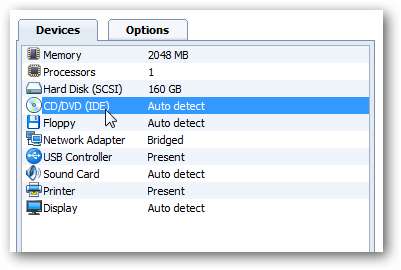
Plukke ut Bruk ISO-bildefil og bla til stedet.
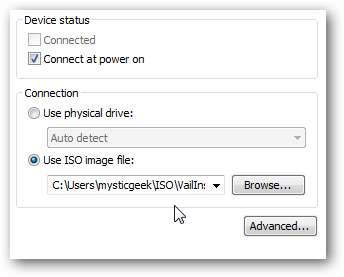
Slå nå på maskinen for å starte installasjonsprosessen til Vail.
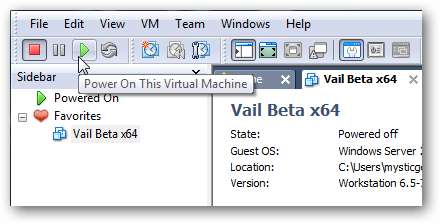
Gå gjennom installasjonen som du normalt ville gjort. Ikke bekymre deg hvis du ikke har installert den før, prosessen er ganske grunnleggende etter veiviseren. VM starter på nytt flere ganger, noe som er normalt, og hvor lang tid det tar vil variere. På maskinen vår tok det rundt 30 minutter.
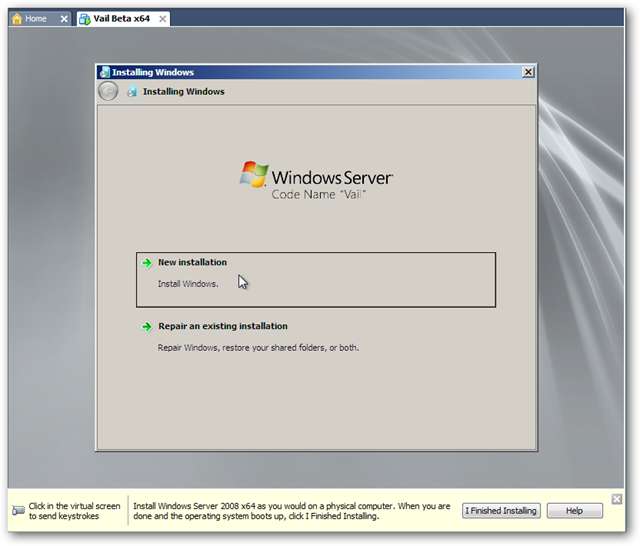
Etter at installasjonsprosessen er fullført, klikk på Jeg fullførte installasjonsknappen.
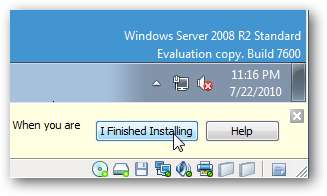
Under installasjonsprosessen tok det ikke opp for mange ressurser på Core i3-skrivebordet vårt, men når du begynner å bruke Vail, vil den bruke vertsressursene du tildelte til det.
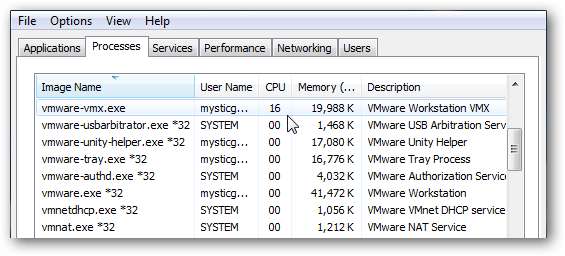
Nå som Vail er installert på VMware Workstation, kan du logge på og begynne å bruke den. På Press CTRL+ALT+DELETE skjerm velg VM \ Send Ctrl + Alt + Del fra verktøylinjen.
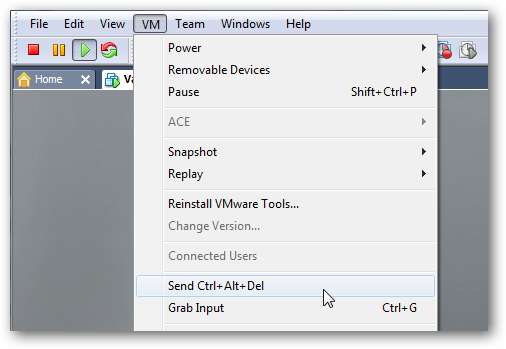
Nå kan du logge på den nye virtuelle Vail Server.
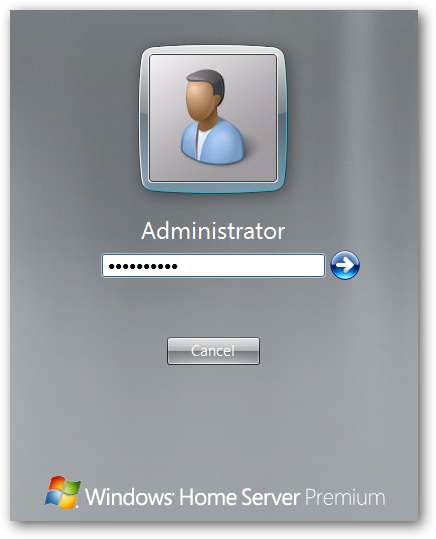
VMware-verktøy
Nå vil du installere VMware Tools som vil forbedre VM-opplevelsen. Gå til VM \ Install VMware Tools fra verktøylinjen.
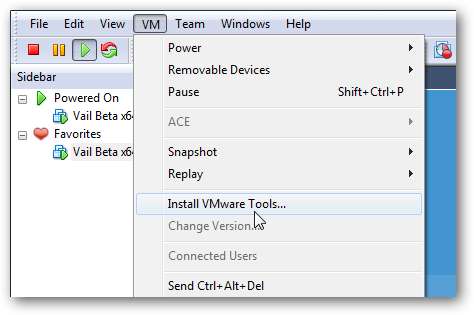
Når AutoPlay-skjermen kommer opp, klikker du på Kjør setup.exe for å installere verktøyene.

Kjør nå gjennom veiviseren for VMware-verktøy og installer den, og godta standardinnstillingene.
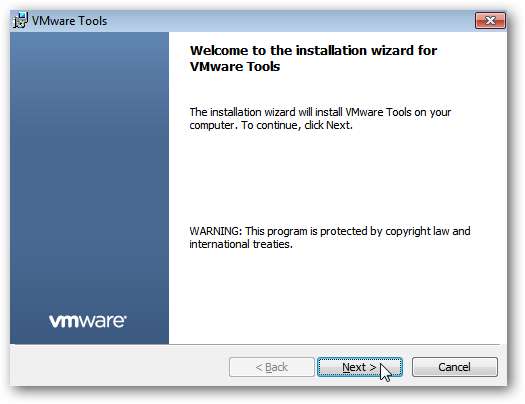
En ny omstart kreves for å fullføre installasjonen av VMware Tools.
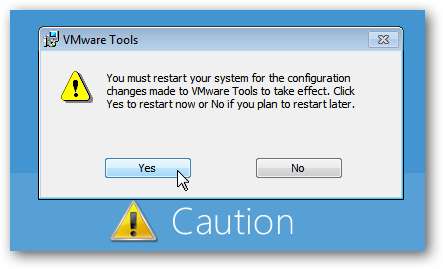
Der går du! Du kan nå teste betaversjonen av Windows Home Server virtuelt. Hvis du vil teste ut klienter, kan du opprette en annen virtuell maskin og koble den til. Du vil også kunne RDP til den virtuelle serveren, slik at du kan teste ut de nye funksjonene. Hvis du allerede har WHS versjon 1 Connecter-programvare installert på vertsmaskinen, vil du ikke kunne installere Connecter-programvaren.
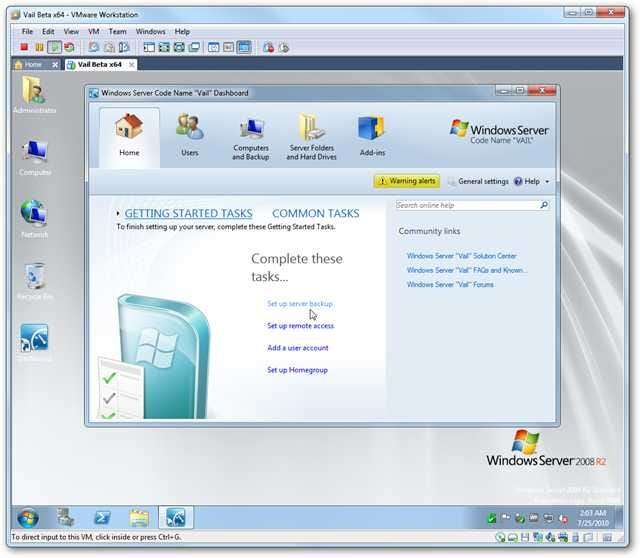
VMware Player
Husk at i begynnelsen av denne artikkelen nevnte vi at alle virtuelle maskiner du hadde satt opp i den gratis VMware-spilleren, vil være i orden? Det stemmer, forutsatt at installasjonen går gjennom uten feil og feil. Du får tilgang til VMware Player fra Start-menyen \ Alle programmer \ VMware-mappen.
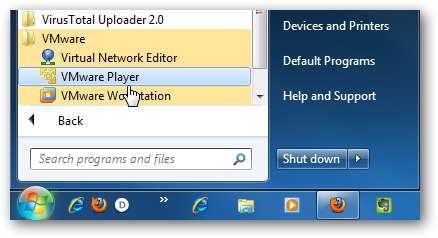
På testene våre fungerte alle virtuelle maskiner vi tidligere hadde konfigurert uten problemer.
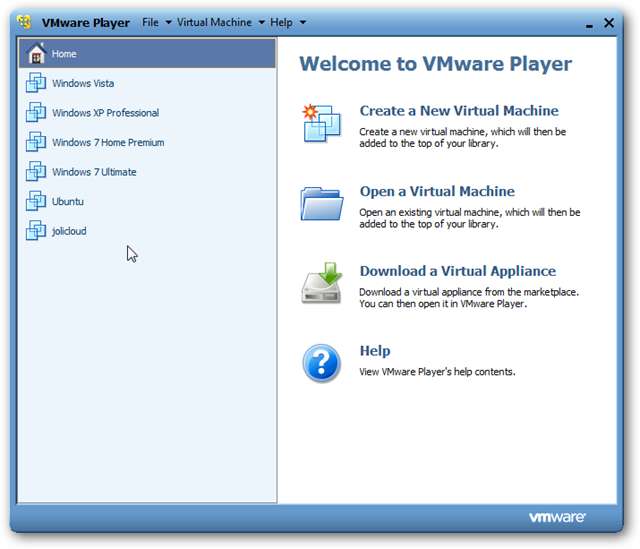
Konklusjon
Det er alt det er! Prosessen er ganske enkel siden alt er veiviserdrevet. Du trenger bare å sørge for å følge trinnene i riktig rekkefølge og velge de riktige alternativene. Nå kan du glede deg over å teste Vail uten å bekymre deg for å ha en ekstra maskin å kjøre den på. Husk at Vail fortsatt er i Beta, og på dette punktet vil du definitivt ikke kvitte deg med versjon 1 og erstatte den med Vail. Hvis du ikke har lisens for Workstation, tilbyr de en gratis prøveperiode på 30 dager, slik at du i det minste kan leke med Vail i en måned.
Hvis du har en ekstra datamaskin som samler støv og ønsker å gjøre det om til en Windows Home Server, kan du se guiden vår hvordan du installerer og konfigurerer WHS versjon 1 .
Last ned VMware arbeidsstasjon - Registrering påkrevd







